*****________________________*******______________________________********_____________
1. Buka Program Photoshop – setelah itu buka file gambar ,seleksi gambar menggunakan magnetig lasso tool .sehingga gambar menjadi seperti ini . 
2. Buat lembar baru dengan cara ctrl+n lalu Klik
move tool lalu pindah kan gamabar ke lembar yang baru kita buat tadi .lihat gambar 
3. Copy layer foto menjadi dua – caranya tarik layer 1 ke create new layer yg berada di bawah menu layer yang nantinya akan menjadi seperti gambar berikut 
4. Setelah itu klik layer 2 copy lalu klik ctrl+t lalu klik kanan pilih
Horizontal 
kemudian gambar akan menimbulkan efek miror
Tata gambar sehingga menjadi seperti gambar 
5. Buat layer baru setelah itu klik ctrl+A pilih menu edit-stroke kemudian ikuti gambar dan tekan Ok
6. Gambar kembar telah jadi sekarang ayooo kita buat tulisan “Si Kembar “
7. Caranya pilih menu Horizontal type tool letakan cursor di tengah lalu ketikan tulisan “Si Kembar” ,
8. Lakukan hal yang sama seperti gambar kembar namun pilih Rotate 180 derajat dan rotate horizontal gambar akan menjadi seperti di bawah ini .

9. Pada teks “si kembar” copy turunkan opacity nya menjadi 50% lihat cotoh 
10. Pada layer background yang terkunci doble klik pada layer tsb,kemudian layer akan menjadi layer 0 pilih menu gradient tool dan pilih warna chrome setelah itu tarik dari kiri ke kanan .dan project anda telah selesai .
MEMBUAT EFEK FOTO KEMBAR
Langganan:
Posting Komentar (Atom)
9.19.2011
MEMBUAT EFEK FOTO KEMBAR
*****________________________*******______________________________********_____________
1. Buka Program Photoshop – setelah itu buka file gambar ,seleksi gambar menggunakan magnetig lasso tool .sehingga gambar menjadi seperti ini .

2. Buat lembar baru dengan cara ctrl+n lalu Klik
move tool lalu pindah kan gamabar ke lembar yang baru kita buat tadi .lihat gambar

3. Copy layer foto menjadi dua – caranya tarik layer 1 ke create new layer yg berada di bawah menu layer yang nantinya akan menjadi seperti gambar berikut

4. Setelah itu klik layer 2 copy lalu klik ctrl+t lalu klik kanan pilih
Horizontal

kemudian gambar akan menimbulkan efek miror
Tata gambar sehingga menjadi seperti gambar

5. Buat layer baru setelah itu klik ctrl+A pilih menu edit-stroke kemudian ikuti gambar dan tekan Ok

6. Gambar kembar telah jadi sekarang ayooo kita buat tulisan “Si Kembar “
7. Caranya pilih menu Horizontal type tool letakan cursor di tengah lalu ketikan tulisan “Si Kembar” ,
8. Lakukan hal yang sama seperti gambar kembar namun pilih Rotate 180 derajat dan rotate horizontal gambar akan menjadi seperti di bawah ini .

9. Pada teks “si kembar” copy turunkan opacity nya menjadi 50% lihat cotoh

10. Pada layer background yang terkunci doble klik pada layer tsb,kemudian layer akan menjadi layer 0 pilih menu gradient tool dan pilih warna chrome setelah itu tarik dari kiri ke kanan .dan project anda telah selesai .

1. Buka Program Photoshop – setelah itu buka file gambar ,seleksi gambar menggunakan magnetig lasso tool .sehingga gambar menjadi seperti ini .

2. Buat lembar baru dengan cara ctrl+n lalu Klik
move tool lalu pindah kan gamabar ke lembar yang baru kita buat tadi .lihat gambar

3. Copy layer foto menjadi dua – caranya tarik layer 1 ke create new layer yg berada di bawah menu layer yang nantinya akan menjadi seperti gambar berikut

4. Setelah itu klik layer 2 copy lalu klik ctrl+t lalu klik kanan pilih
Horizontal

kemudian gambar akan menimbulkan efek miror
Tata gambar sehingga menjadi seperti gambar

5. Buat layer baru setelah itu klik ctrl+A pilih menu edit-stroke kemudian ikuti gambar dan tekan Ok

6. Gambar kembar telah jadi sekarang ayooo kita buat tulisan “Si Kembar “
7. Caranya pilih menu Horizontal type tool letakan cursor di tengah lalu ketikan tulisan “Si Kembar” ,
8. Lakukan hal yang sama seperti gambar kembar namun pilih Rotate 180 derajat dan rotate horizontal gambar akan menjadi seperti di bawah ini .

9. Pada teks “si kembar” copy turunkan opacity nya menjadi 50% lihat cotoh

10. Pada layer background yang terkunci doble klik pada layer tsb,kemudian layer akan menjadi layer 0 pilih menu gradient tool dan pilih warna chrome setelah itu tarik dari kiri ke kanan .dan project anda telah selesai .

Langganan:
Posting Komentar (Atom)
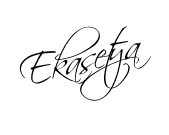





0 komentar on "MEMBUAT EFEK FOTO KEMBAR"
Posting Komentar